Balisage du document actuel (Module de balisage RegEx)
Le Module de balisage RegEx peut transformer des parties du texte importé en balises internes. Vous voudrez peut-être faire cela pour préserver les parties qui ressemblent à du code, des espaces réservés, ou des balises XML - afin qu’elles ne soient pas modifiées pendant la traduction. En pratique, vous pouvez appliquer ceci aux parties de texte qui appartiennent à la structure plutôt qu’au contenu.
Il y a trois avantages clairs à transformer certaines parties du texte en balises:
- Ils ne peuvent pas être modifiés pendant la traduction - vous ne pouvez pas briser le code du programme en changeant accidentellement des espaces réservés ou des balises.
- Ils sont faciles à copier. Lors de la traduction, dans l’éditeur de traduction, appuyez sur F9 ou Ctrl pour copier les balises du segment source.
- Ils donnent de meilleures correspondances de la mémoire de traduction: Si les balises sont différentes, vous pouvez tout de même obtenir des correspondances exactes. Par exemple, votre texte peut contenir un espace réservé qui ressemble à '{{Number}}'. S’il n’est pas marqué dans le texte, et qu’il y a une correspondance de mémoire où l’espace réservé est différent, le pourcentage de correspondance sera inférieur à 90 pour cent. Mais si ces espaces réservés sont étiquetés à la fois dans le texte et le MT, le pourcentage de correspondance sera supérieur à 95%.
Enregistrer plus: Le balisage de parties structurelles du texte peut vous permettre d’économiser du temps et de l’argent.
Le Module de balisage RegEx utilise des expressions régulières pour trouver les parties qui doivent être balisées (comme le suggère le nom).
Vous ne pouvez pas importer des documents dans memoQ uniquement avec le Module de balisage RegEx. Mais cela peut être le deuxième ou le troisième filtre dans un filtre en cascade.
Utilisez le Module de balisage RegEx après un autre filtre: Par exemple, des cellules dans un classeur Excel peuvent contenir des balises qui ne doivent pas être modifiées. Vous pouvez configurer un filtre en cascade où le deuxième filtre est le Module de balisage RegEx.
Balises directement dans l’éditeur de traduction: Lors de la traduction, si vous découvrez que quelque chose doit être étiqueté, vous n’avez pas besoin d’importer à nouveau le document. Vous pouvez exécuter le Module de balisage RegEx directement depuis l’éditeur de traduction. C’est sur le ruban Préparation.
Cette fenêtre vous aide à taguer le texte directement dans l’éditeur de traduction.
Comment se rendre ici
- Ouvrir un projet.
- Ouvrir un document pour traduction.
- Dans l’onglet Préparation du ruban, cliquez sur le Module de balisage RegEx.
- La fenêtre Balise actuelle du document apparaît. C’est la même chose que les paramètres de balisage RegEx dans la fenêtre Paramètres d'importation du document.
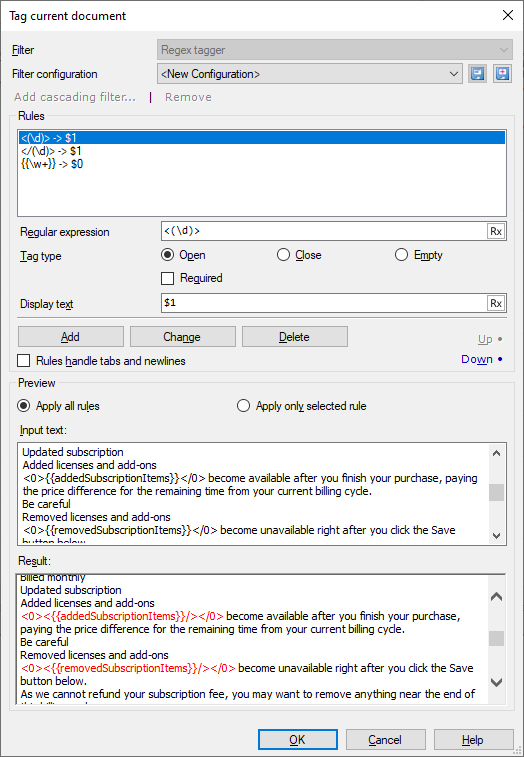
Que pouvez-vous faire?
La plupart de cette fenêtre est destinée à écrire et tester les règles d’expression régulières que memoQ utilise pour trouver des parties de texte qui sont remplacées par des balises internes. Après avoir rédigé des règles comme celles-ci, vous pouvez les enregistrer en tant que configuration de filtre. Vous pouvez également charger un ensemble de règles qui a été enregistré plus tôt.
Charger un ensemble de modèles: Choisissez-en un dans le menu déroulant Configuration du filtre.
Pour enregistrer les règles que vous venez de créer: Dans le menu déroulant Configuration du filtre, choisissez <nouvelle configuration> , et cliquez sur l’icône Enregistrer ![]() à côté. La fenêtre Créer une nouvelle configuration de filtre apparaît, où vous pouvez donner un nom au nouvel ensemble de règles.
à côté. La fenêtre Créer une nouvelle configuration de filtre apparaît, où vous pouvez donner un nom au nouvel ensemble de règles.
Vous pouvez configurer plusieurs règles dans une seule configuration de filtre d’expression régulière. Ceux-ci sont répertoriés dans la section supérieure de la section Règles.
Pour ajouter un modèle, commencez par taper une expression régulière dans la zone de texte de l’expression régulière. Cela peut être une expression simple: par exemple, si vous souhaitez remplacer le mot 'memoQ' par une balise interne, tapez simplement 'memoQ' dans la zone de texte d’expression régulière.
Vous pouvez également entrer des expressions plus complexes, où un motif simple peut représenter plusieurs séquences de caractères différentes. Si vous avez besoin d’aide, ouvrez l’Assistant Regex: Cliquez sur l’icône ![]() à droite, et créez un regex, ou choisissez-en un dans la bibliothèque de regex. Puis cliquez sur le bouton Insérer regex. memoQ insère votre regex dans les zones de texte au besoin.
à droite, et créez un regex, ou choisissez-en un dans la bibliothèque de regex. Puis cliquez sur le bouton Insérer regex. memoQ insère votre regex dans les zones de texte au besoin.
Par exemple, l’expression régulière <[^/]*?> correspond à un texte qui commence par le < caractère, suivi de la plus courte séquence de caractères possible qui ne contient pas le / caractère, et se termine par un > caractère. En bref, le texte qui correspond à ce modèle ressemble à une ouverture XML <tag>.
Pour en savoir plus sur les expressions régulières: Voir le sujet sur les expressions régulières.
Après avoir saisi l’expression régulière, choisissez quel type de balise vous souhaitez voir à la place du texte. Vous pouvez choisir d’utiliser une balise ouvrante ![]() , une balise fermante
, une balise fermante ![]() , ou une balise vide
, ou une balise vide ![]() . Cela correspond aux types de balises couramment utilisés dans les balises XML.
. Cela correspond aux types de balises couramment utilisés dans les balises XML.
Si vous cochez la case Requis, memoQ ajoutera une erreur de balisage à un segment si vous ne copiez pas la balise correspondante dans le texte cible dans l’éditeur de traduction.
Dans la zone de texte Affichage, vous pouvez spécifier ce que memoQ doit écrire à l’intérieur de la balise. Cela s’appelle une règle de remplacement, et vous les utilisez également dans les règles d’auto-substitution. Vous pouvez écrire n’importe quel texte ici, mais vous pouvez également utiliser l’expression pré-définie $0: si la règle de remplacement est $0, la balise contiendra le texte que memoQ a trouvé lors de la correspondance avec la règle.
Remarque : Si l’expression régulière contient plusieurs parties non fixes, vous pouvez utiliser $1, $2 etc. pour faire référence à la première, deuxième etc. partie non fixe dans la règle de remplacement. Vous pouvez choisir parmi les options disponibles si vous cliquez sur le lien Pattern à côté de la zone de texte Affichage.
Après avoir rempli la zone de texte Affichage, cliquez sur Ajouter pour ajouter la règle à la liste.
Pour modifier une règle existante, cliquez sur la règle dans la liste, puis cliquez sur Modifier.
Pour supprimer une règle de la liste, cliquez sur la règle, puis cliquez sur Supprimer.
Si vous souhaitez que le Module de balisage RegEx fonctionne également sur les onglets et les sauts de ligne, cochez la case Respect des règles pour les onglets et les sauts de ligne.
Traiter des onglets et des nouveaux segments: Un segment dans memoQ ne contient jamais d’onglets ni de sauts de ligne. S’ils apparaissent, ils sont représentés par un type de balise. Mais lorsque vous devez importer un document texte (TXT, HTML, XML, etc.), vous voudrez peut-être marquer les nouveaux segments et les onglets vous-même. Normalement, les filtres avant le Module de balisage RegEx auront déjà converti ces caractères en balise. Mais alors vous n’avez pas la chance de les étiqueter vous-même. Pour travailler avec des onglets et des sauts de ligne dans le Module de balisage RegEx, cochez la case Respecter les onglets et les sauts de ligne. Alors les filtres avant le Module de balisage RegEx ne toucheront pas les onglets et les sauts de ligne (ils ne les convertiront pas en balises). Mais il faut ensuite s’assurer que vous balisez les onglets et les sauts de ligne avec le Module de balisage RegEx. Si vous ne les taguez pas, memoQ n’importera pas le document.
La partie inférieure de la fenêtre montre comment les règles fonctionnent. Après avoir rempli ou modifié la liste des règles, la zone de texte d ’entrée montre quelles parties du texte original correspondront à vos modèles. La boîte de dialogue Résultat montre comment memoQ les balise. Les correspondances et les remplacements sont surlignés en rouge.
Normalement, les zones de texte d ’entrée et la zone de résultat mettent en évidence les correspondances de tous les modèles. Si vous souhaitez voir les éléments mis en évidence d’une seule règle, cliquez sur le bouton Appliquer la radio de règle sélectionnée seulement, puis cliquez sur une règle dans la liste des règles.
L’ordre des règles compte: Cliquez sur les boutons haut et bas pour déplacer les règles vers le haut et vers le bas. Cela peut être utile si deux modèles correspondent au même paragraphe, et que les parties qu’ils correspondent se chevauchent.
Lorsque vous avez terminé
Pour confirmer les paramètres et revenir à l’éditeur de traduction: Cliquez sur OK. memoQ commence à marquer le document.
Retourner l’éditeur de traduction, et ne pas taguer le document: Cliquez sur Annuler.